上一篇文章讲的是:Win 7系统挂机下载超省电的方法;本篇主题是:Win7选择搜索位置使用通配符协助搜索的方法
通常我们在资源管理器中执行搜索时,默认都是全盘扫描,其实我们可以选择搜索位置进行有目的的搜索。另外,我们可以像XP那样借助通配符进行模糊搜索。选择搜索位置;如果您已经不记得目标文件存放的地点,没关系,那就搜索整个电脑吧。像上图所示那样,直接在开始菜单中输入关键字查找;或者,打开我的电脑,在右边的搜索框中输入关键字;
如果您记得大致的位置, 那再好不过了,在左边的导航窗格中,你可以限定具体的搜索位置;如果导航窗格不见了,或是被隐藏了,请按一下组织按钮,在布局中,选择导航窗格。
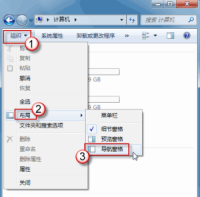
使用通配符辅助搜索;
虽然从 Windows XP 开始就支持这项功能;但是,还是有很多人不熟悉它。下面介绍两个常用的通配符:
星号(*): 星号可以在文件中代表任意的字符串。比如搜索*.doc,就可以搜索到系统中所有以 doc 作为后缀的文件。搜索*ese,就可以搜索以ese结尾的所有单词,例如:Chinese,Japanese, etc。
问号(?): 问号可以代表文件中的一个字符。比如搜索测试?,就会出现测试1,测试2等搜索结果。
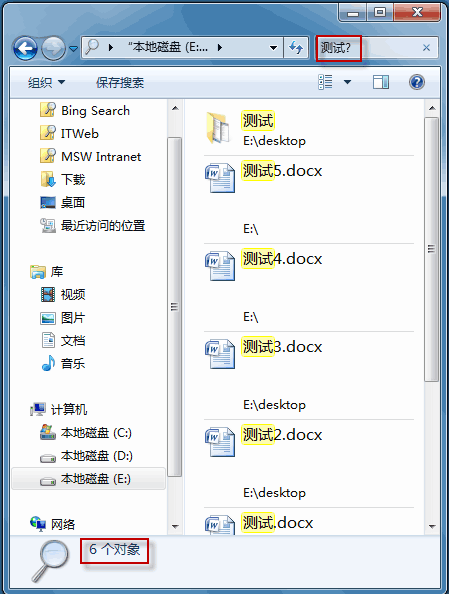
这项模糊搜索的功能,很好用的。您可以自己试试看哦,会给您带来很大的惊喜哦!
声明: 此文观点不代表本站立场;转载须要保留原文链接;版权疑问请联系我们。










